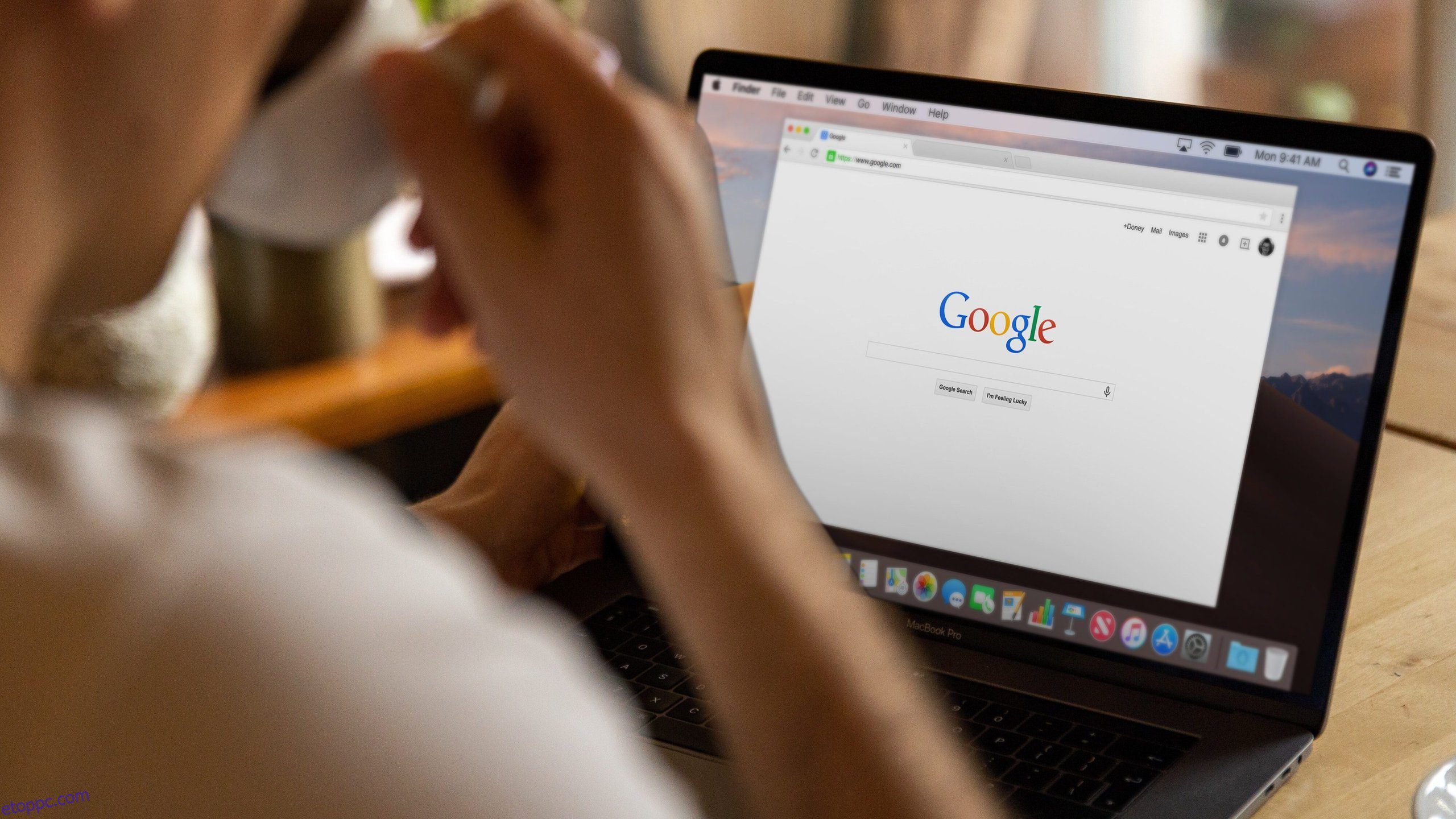Az adatvédelem az egyik legforróbb🔥téma, amely az utóbbi időkben átvette a címeket. Pontosabban: adatvédelem.
A webböngészők, beleértve a Google-t is, adatokat gyűjtenek az Ön keresési előzményei, gyorsítótár-előzményei és a cookie-k segítségével, és célzott hirdetésekhez vagy harmadik feleknek történő átadáshoz használják fel azokat.
Míg néhányan jól érzik magukat azzal, hogy ezek a technológiai óriások hogyan használják fel adatainkat, ha elege van a célzott hirdetésekből, vagy úgy érzi, hogy „kémkednek utána”, akkor a legjobb, ha rendszeresen törli böngészője keresési előzményeit, gyorsítótárának előzményeit és a cookie-kat.
Az adatvédelmi aggályokon kívül számos egyéb előnye is van a Google keresési előzményeinek törlésének. Ebben a bejegyzésben feltárom a keresési előzmények törlésének minden előnyét, valamint azt, hogyan kell ezt megtenni az egyes eszközökön, beleértve az Androidot, az iPhone-t és az asztali webböngészőket. Egyből merüljünk bele!
Tartalomjegyzék
Okok, amelyek miatt rendszeresen törölnie kell keresési előzményeit
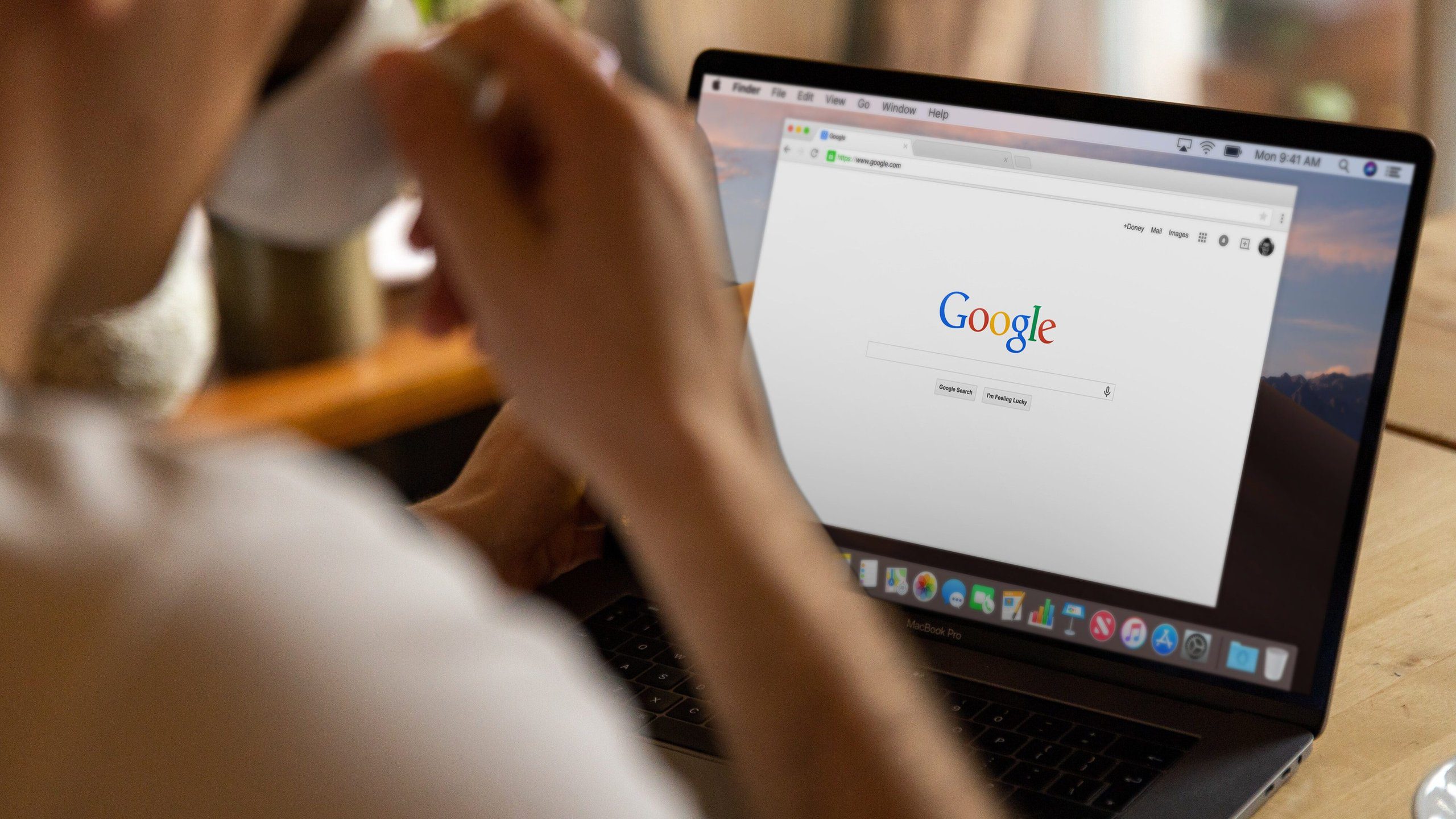
A keresési előzmények törlése számos szempontból megkönnyítheti az életét. Íme néhány fő ok, amiért érdemes megfontolni a Google keresési előzményeinek törlését.
#1. Adatvédelmi aggályok
Az összes meglátogatott webhely, keresések, linkek, amelyekre kattintott👆, és tartalom, amellyel kapcsolatba lép, sokat elárul személyiségéről, érdeklődési köréről, viselkedéséről, hobbijairól és preferenciáiról.
A vállalatok felhasználhatják ezeket az adatokat profil létrehozására és célzott hirdetési kampányok létrehozására. Rosszindulatú harmadik felek is felhasználhatják őket hackeléshez és csaláshoz. Ezen okok miatt az emberek hajlamosak törölni keresési előzményeiket, hogy megőrizzék preferenciáikat.
#2. Érzékeny keresések
A Google az első hely, ahol az emberek kényes témákban keresnek választ, beleértve az egészségi állapotukat, a személyes pénzügyeiket, a jogi tanácsadást vagy a családi és párkapcsolati problémáikat. Keresési előzményei sokat elárulnak arról, hogy milyen jól vagy rosszul az életben. Természetes, hogy az ilyen információkat bizalmasan akarja tartani.
Ha aggódik amiatt, hogy valaki láthatja-e, amit nemrégiben keresett, rendszeresen törölheti keresési előzményeit, és megvédheti a saját magáról szóló bizalmas információkat.
Olvassa el még: A legjobb privát böngészők iOS és Android számára
#3. Tárhely felszabadítása
Lehet, hogy nem tudja ezt, de a keresései felemésztik a tárhelyet. A böngészési előzmények törlésével értékes tárhelyet takaríthat meg, amelyet valami értékesebb tárhelyhez lehet rendelni.
Kétlem, hogy az előző napi kereséseid fontosabbak lennének, mint a múlt hétvégén készített fotók. Legyen okos, és szabadítson fel helyet, amikor csak teheti!
#4. Javítsa a böngészési sebességet
A keresési előzmények törlésének másik jelentős előnye, hogy jelentősen javíthatja a böngésző teljesítményét. A nagy mennyiségű keresés lelassíthatja a böngészőt, lelassíthatja annak sebességét és ronthatja a teljesítményét. De ha törli az előzményeket, akkor gyorsabb böngészési élményben lesz része.
Most, hogy tudja, milyen előnyökkel járhat a keresési előzmények törlése, ismerkedjünk meg lépésről lépésre az egyes eszközökön.
A Google keresési előzményeinek törlése bármely eszközön aligha vesz igénybe időt. Minden platformon legfeljebb 1 perc alatt törölheti.
iPhone-on
1. lépés: Nyissa meg a Google Chrome alkalmazást.
2. lépés: A jobb alsó sarokban koppintson a 3 pontra.
3. lépés: A felugró menüben érintse meg az Előzmények lapot. Itt láthatja a teljes böngészési előzményeit.
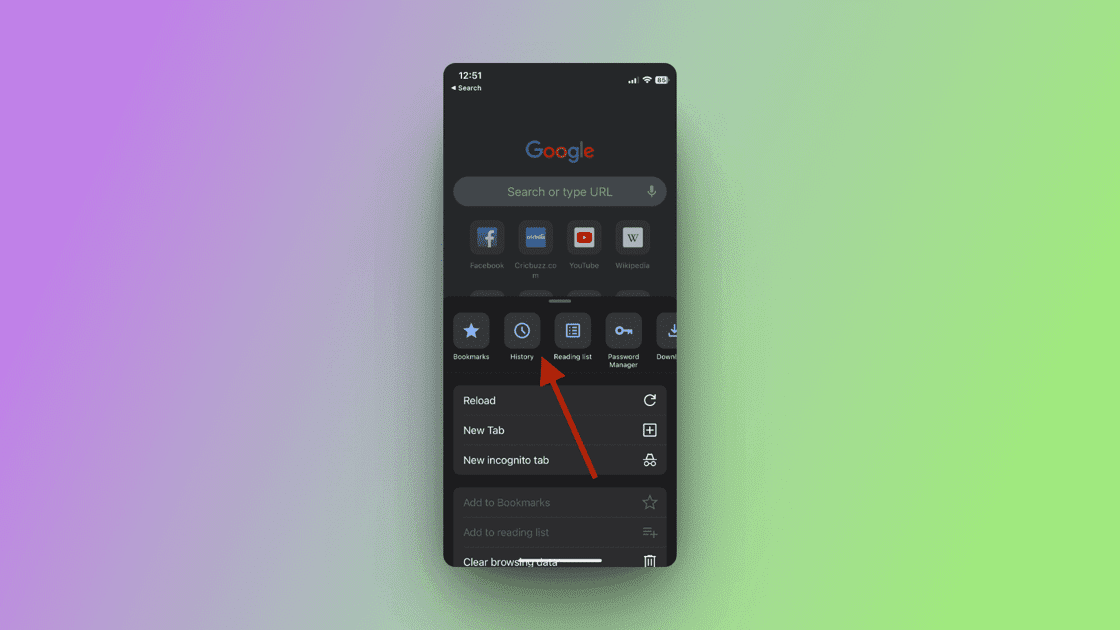
4. lépés: Érintse meg a Szerkesztés gombot a jobb alsó sarokban, és kiválaszthatja az összes törölni kívánt böngészési tevékenységet. Kiválaszthat egyes törölni kívánt tevékenységeket, majd érintse meg a Törlés lehetőséget a bal alsó sarokban.
5. lépés: Ha törölni szeretné a teljes böngészési előzményt, érintse meg a Böngészési adatok törlése elemet, és válassza ki az időtartamot az elmúlt 1 óra, 24 óra, az elmúlt 7 nap, 4 hét és minden időkből.
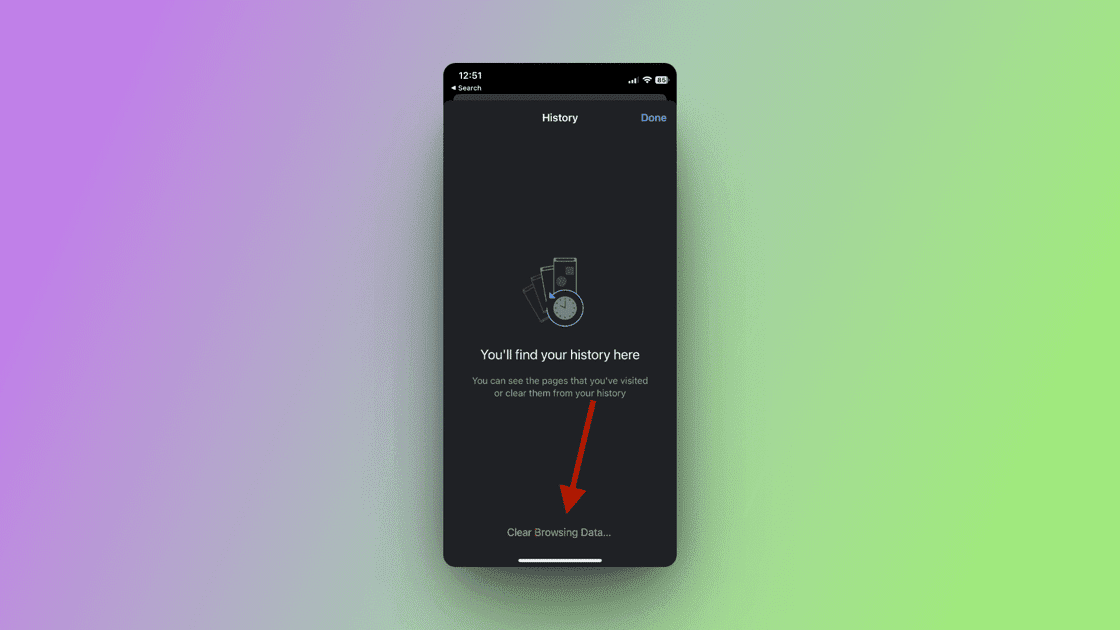
6. lépés: Jelölje be a törölni kívánt egyéb opciókat is, például cookie-kat, webhelyadatokat, gyorsítótárazott képeket és fájlokat és egyebeket. Ezután érintse meg a Böngészési adatok törlése lehetőséget.
És csak így, a böngészési előzmények törlődnek!
Androidon
1. lépés: Nyissa meg a Google Chrome alkalmazást.
2. lépés: A jobb felső sarokban kattintson a 3 pontra.
3. lépés: Lépjen az Előzmények fülre, és érintse meg azt.
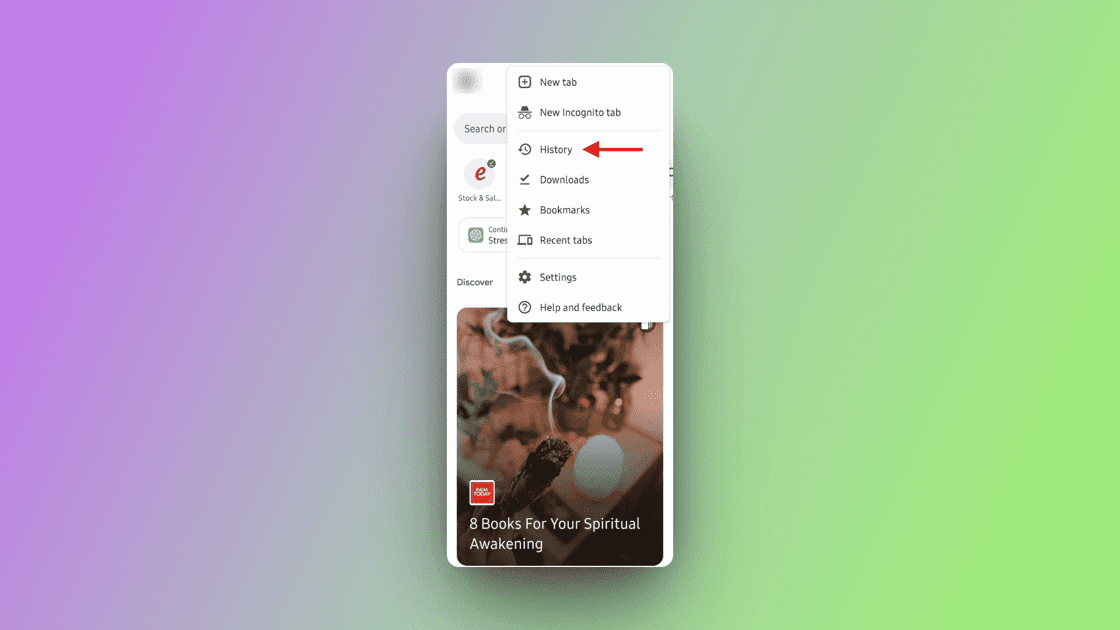
4. lépés: Érintse meg a Böngészési adatok törlése lehetőséget.
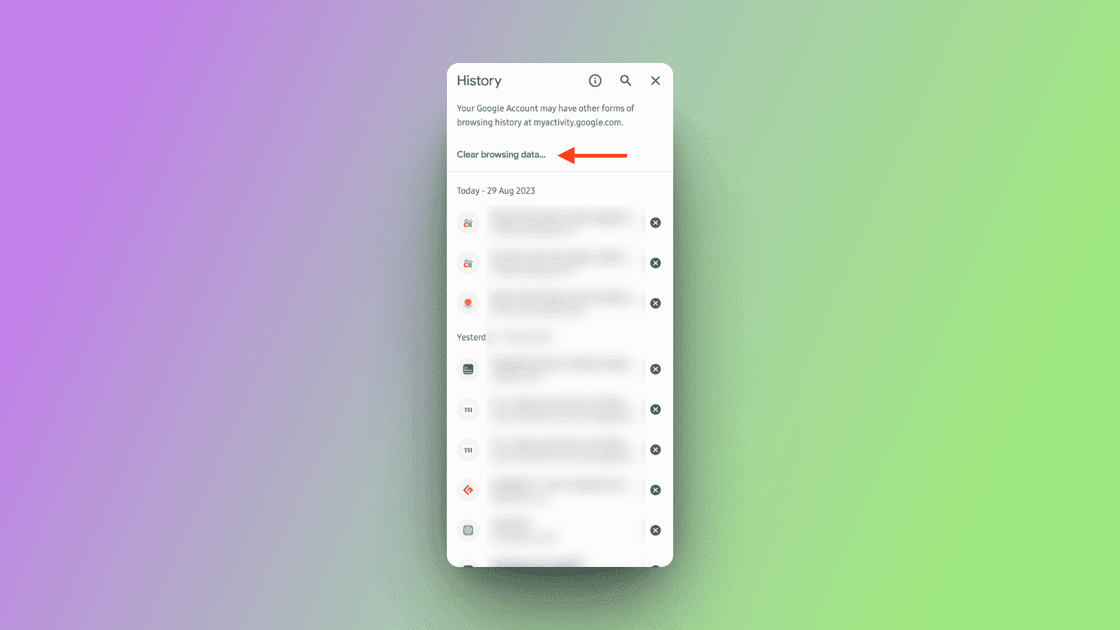
5. lépés: Törölheti a teljes böngészési előzményt, vagy kiválaszthatja azt az időtartamot, amelyen belül törölni szeretné a kereséseket. Minden törléséhez érintse meg a Minden idők elemet.
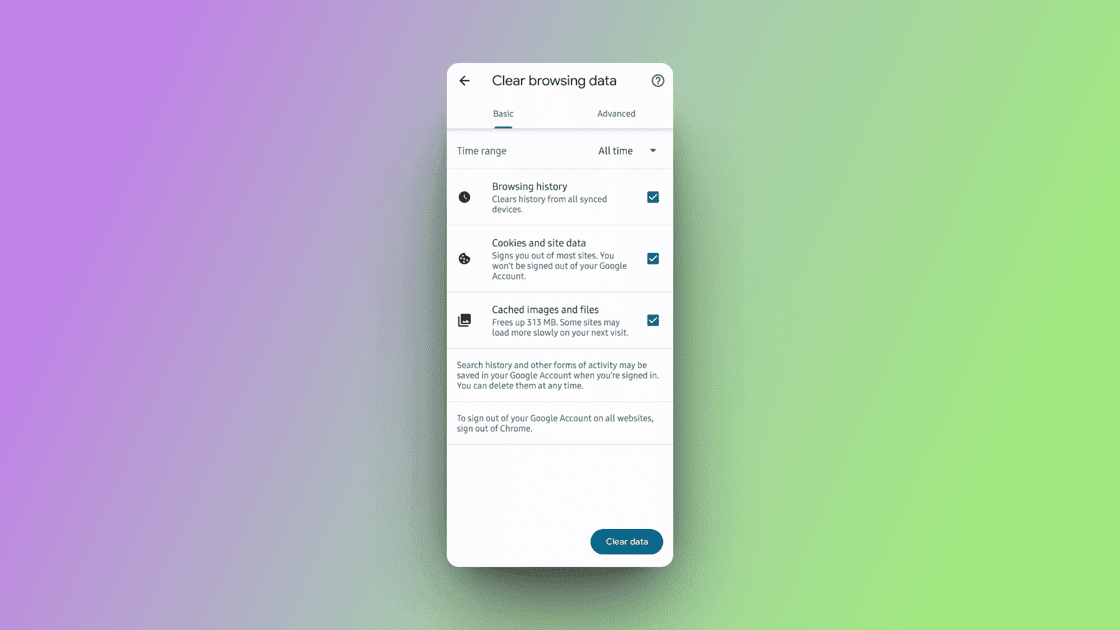
Ellenőrizze egyszer a böngészési előzményeket, és törölje az összes többi eltávolítani kívánt adatot az Adatok törlése elemre koppintva.
A Safariban
Ha az elsődleges vagy másodlagos böngésző a Safari, az előzmények törlésének lépései kissé eltérnek.
1. lépés: Nyissa meg a Safari böngészőt.
2. lépés: A felső menüben kattintson az Előzmények feliratra, majd kattintson az Összes előzmény megjelenítése elemre.
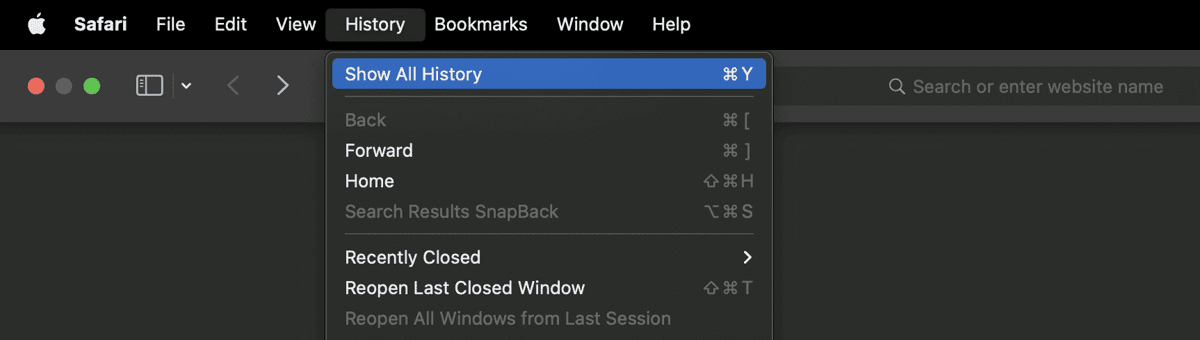
3. lépés: Kattintson az Előzmények törlése elemre, és válassza ki az időkeretet.
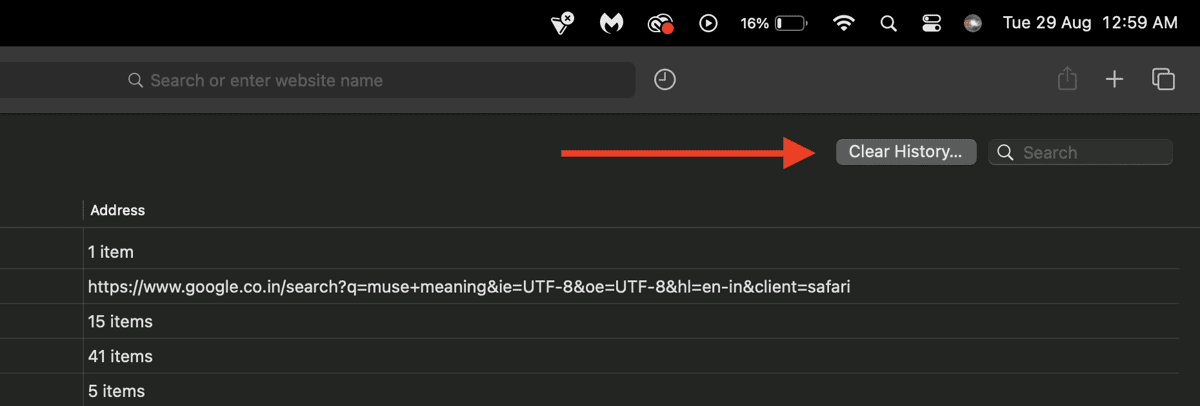
Végül kattintson az Előzmények törlése gombra a megerősítéshez.
Microsoft Edge
1. lépés: Nyissa meg a Microsoft Edge böngészőt.
2. lépés: A jobb alsó sarokban érintse meg a 3 vízszintes vonalat.
3. lépés: Koppintson az Előzmények elemre.
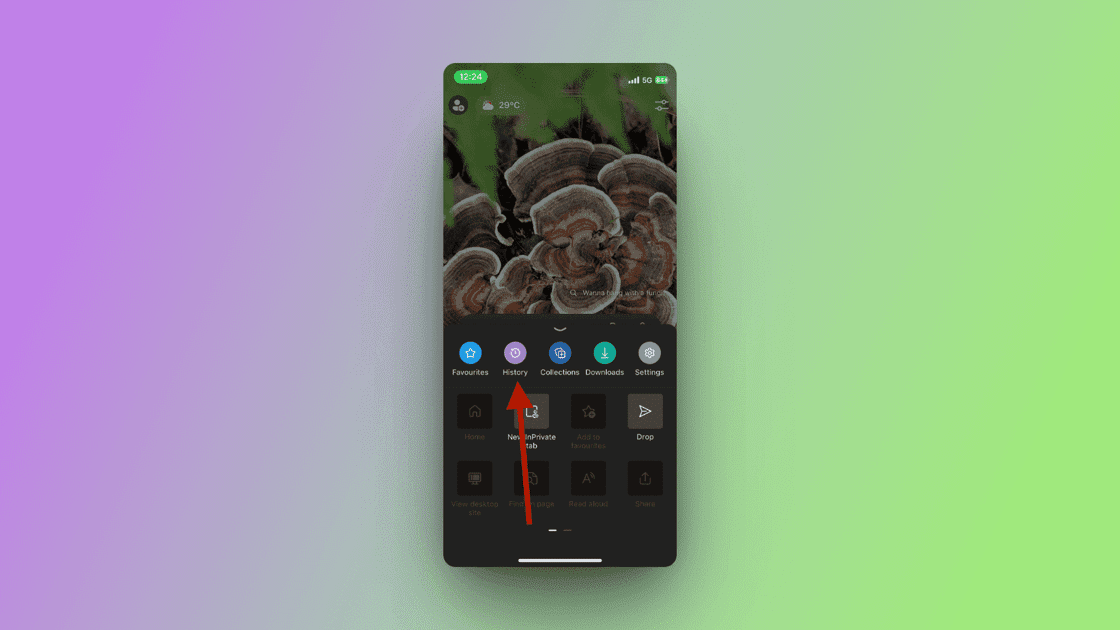
4. lépés: Érintse meg a szemetes ikont a jobb felső sarokban.
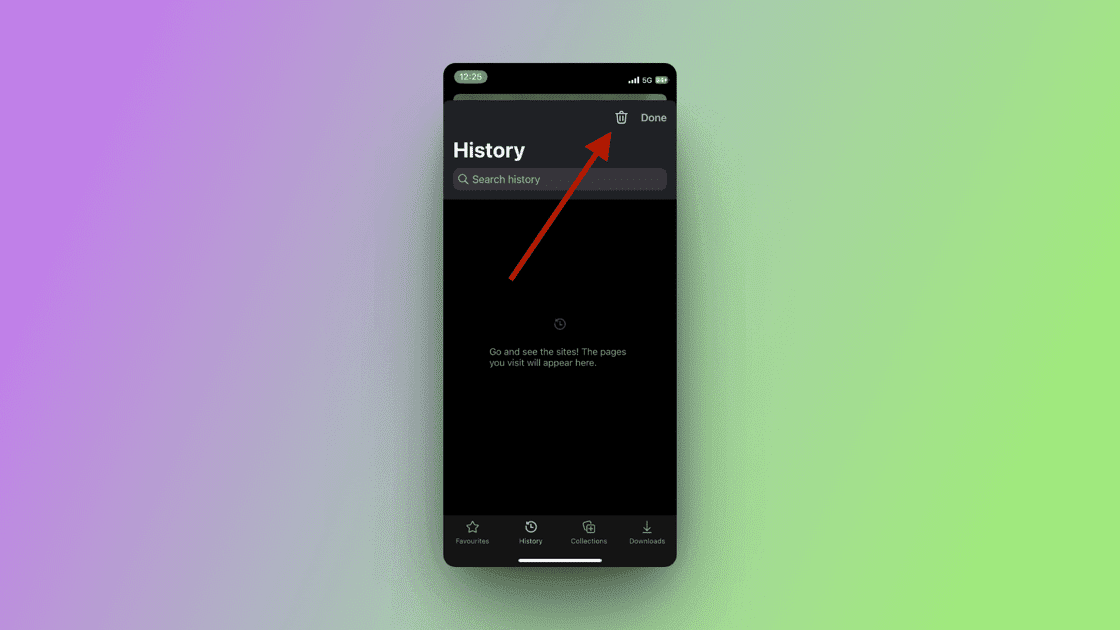
5. lépés: Most kiválaszthatja, hogy mit szeretne törölni, például a böngészési előzményeket, a letöltési előzményeket, a cookie-kat és egyéb webhelyadatokat, valamint a gyorsítótárazott képeket és fájlokat. Válassza ki mindazt, amit törölni szeretne, és érintse meg a Törölje most gombot.
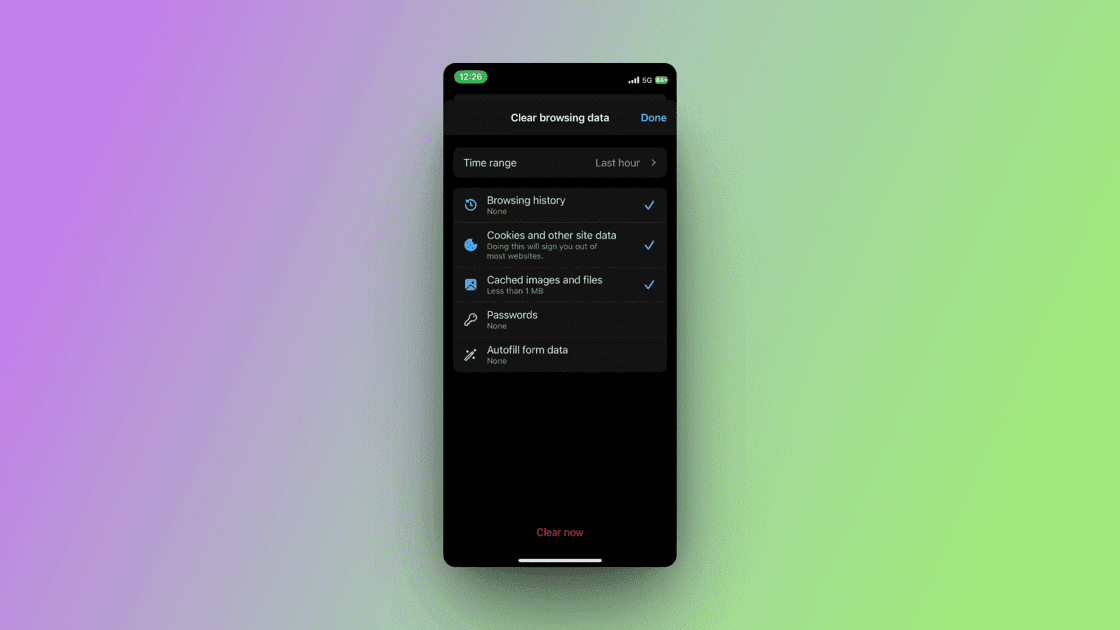
És ennyi!🥳
Firefoxon
1. lépés: Nyissa meg a Firefox böngészőt.
2. lépés: A jobb alsó sarokban koppintson a 3 vízszintes vonalra.
3. lépés: A menüben érintse meg az Előzmények elemet.
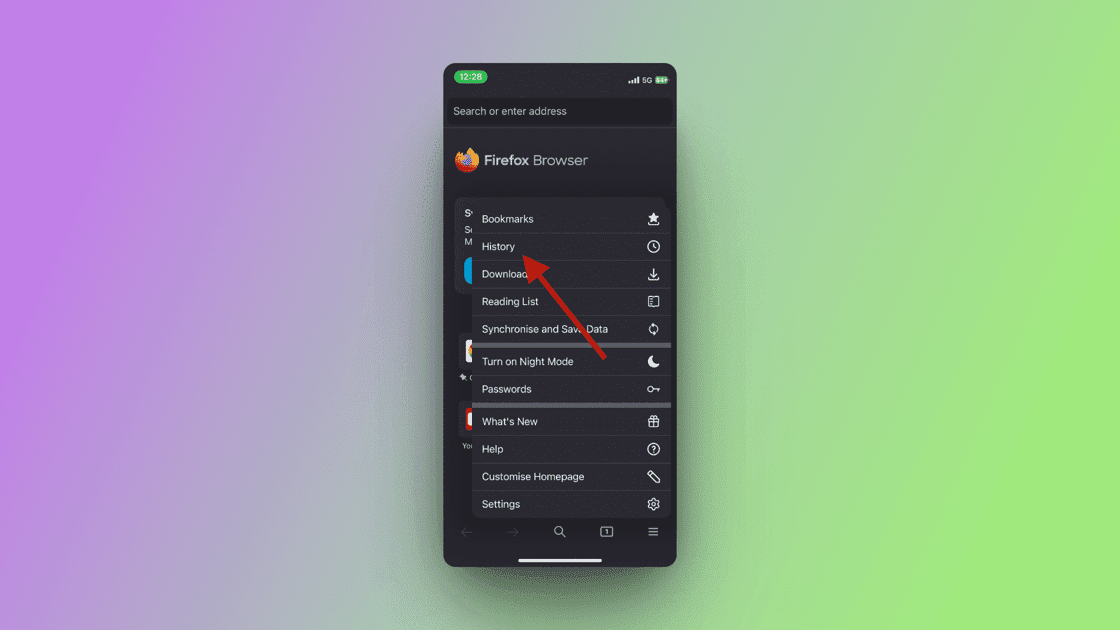
4. lépés: Koppintson a kuka ikonra.
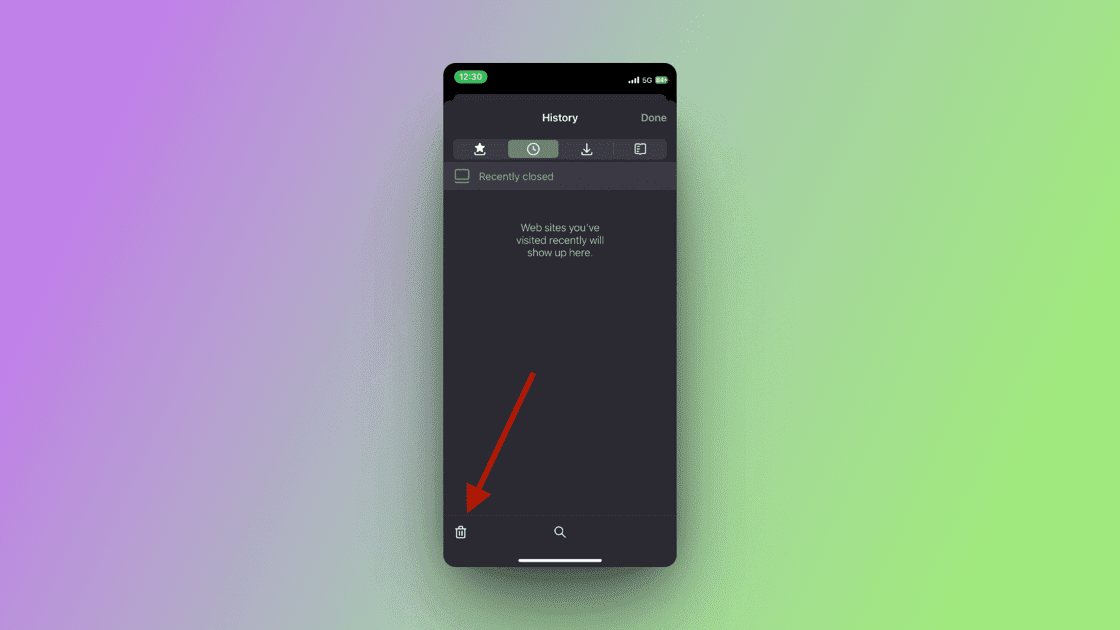
5. lépés: Megjelenik egy legördülő menü, ahol kiválaszthatja a törlendő időtartamot.
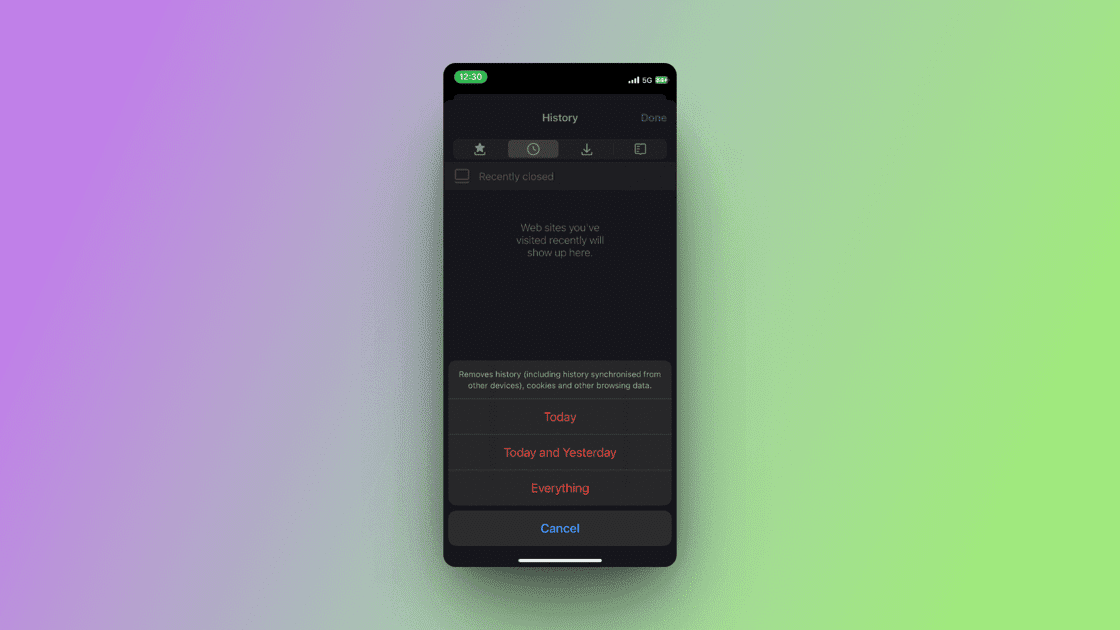
Egy adott időtartomány egyetlen érintése azonnal törli a keresési előzményeket!
Chrome-on
A Google böngészési előzményeit magából a Google-ból törölheti, nem pedig a böngésző beállításaiból. Íme, hogyan kell csinálni:
1. lépés: Nyissa meg a Google Chrome böngészőt, és lépjen ide Google Saját tevékenységek. Ezen a portálon megtekintheti a Google szolgáltatásaiban végzett összes tevékenységét.
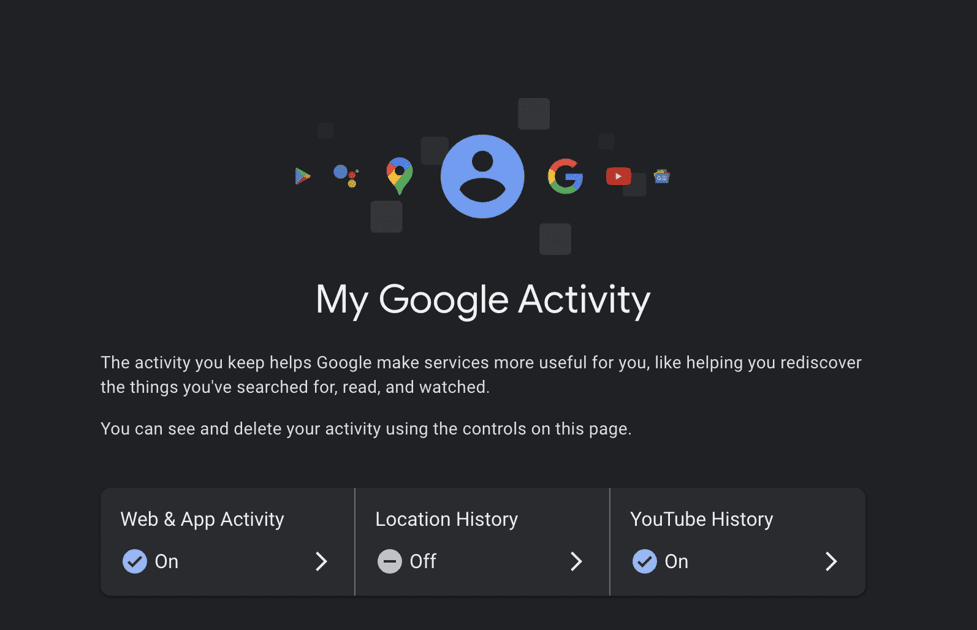
2. lépés: Választhat az internetes és alkalmazástevékenységek, a helyelőzmények, a YouTube előzmények és egyebek közül. Ellenőrizze az internetes és alkalmazástevékenységeket, majd lépjen a Törlés feliratú lapra a mellette lévő nyíllal. Ez lehetővé teszi, hogy kiválassza azt az időkeretet, amelyre vonatkozóan el kívánja távolítani az előzményeket.
3. lépés: Miután kiválasztotta az időkeretet, nyomja meg a Törlés gombot, és kész.
Záró gondolatok
A Google böngészési adatai sok információt tartalmaznak Önről, amelyeket harmadik felek webhelyei az Ön tudta nélkül felhasználhatnak. Ha aggódik amiatt, hogy valaki megsérti az Ön adatait, dönthet úgy, hogy rendszeresen törli böngészési előzményeit, és megőrzi adatai biztonságát az adatvédelmi eszközökkel együtt.
A legjobb, ha közben törli a gyorsítótárat és a cookie-kat is. Ez a bejegyzés tartalmazott egy útmutatót az esetlegesen használható platformokon lévő adatok törléséhez.
Ezután megtudhatja, hogyan törölheti automatikusan a böngészőadatokat a Chrome, az Opera, a Safari és egyebeken.